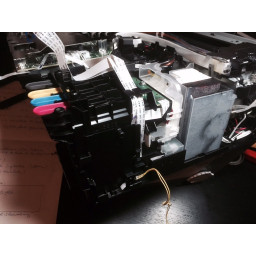Ваша заявка или вопрос будут отправлены 10-ти наиболее подходящим по сферам деятельности сервисным центрам Москвы. Всего в Москве - 5 191 сервисный центр, которые ремонтируют 374 вида техники.
Ремонт струйного принтера Brother «Обнаружение картриджа невозможно» Датчик обнаружения картриджа

Шаг 1 Разберите устройство
Откройте крышку скандала, удалите 3 шелка. Винты в верхней части и, следовательно, операционный блок. Защелкиваются спереди носами. 2 Осторожно отсоедините кабель. Открутите винты снизу, слева потяните маленькую крышку с антенной WLAN, подняв круглый ремешок. Снимите клапан в нижней части, нажав на шарнир.
Шаг 2 Удалить Scandeckel
Открытая крышка скандала. Снимите 2 тонких горизонтальных пластиковых крышки рядом с USB-разъемом, снизу находятся лента справа и круглый кабель слева. Осторожно освободить разъем. Все они имеют цветовую кодировку, вы не можете поменять их местами. Примерно 5 разъемов находятся слева, и один удлинительный кабель должен быть ослаблен с помощью винта с крестообразным шлицем.
Затем вы можете вытащить 3 круглых кабеля слева от кабельного канала и выставить
Слева, используйте рычаг, который служит ограничителем крышки, чтобы слегка повернуть его (устойчиво) сверху. Открыв всю крышку под определенным углом, вы можете без усилий вытащить шарнир вправо. Когда кабели обнажены, вы можете снять всю крышку сканера. Это было худшее на данный момент. Убери его
Шаг 3 Удалить весь корпус
Теперь удалите оставшиеся 2 винта сзади сверху и спереди справа крышку от чернил. Один открывается полностью и осторожно выталкивает пробку из отверстия. Если вы откроете крышку, она упадет.
Картриджи должны быть вне!
Теперь корпус оторван сверху. Для этого вам нужно проехать снизу с помощью плоской отвертки вокруг корпуса и вытянуть носики. если несколько поломок, это не имеет значения, корпус в основном удерживается винтами. Не забудьте отключить тонкий кабель динамика слева перед удалением!
Снятие корпуса - это действительно сложный шаг. Сначала думают, что это возможно, но это ослабляет! Если вы ослабите все вокруг, вы можете снять его наверх. Остерегайтесь evt. Кабели, которые все еще должны быть разбиты. (например, тонкий кабель динамика слева) Теперь чехол следует снять.
Шаг 4 Удалить картридж
Сначала отсоедините два очень тонких сенсорных кабеля от датчика боковой заслонки. мини-штекер находится немного слева от картриджа. На первом изображении вы можете увидеть это с двумя желтоватыми кабелями внизу. Я уже отключил вилку ...
Важно для сборки позже: Затем пометьте 3-х ленточный кабель сверху Edding, серединой снизу и аккуратно вытащите из штекера. Сделайте эту маркировку в начале и конце ленточного кабеля! Вы можете видеть на картинке извлеченный картридж и белые ленточные кабели.
Теперь вы можете вытащить блок картриджа вверх. Он висит только на 4 чернильных трубках, которые являются прочными. Теперь выкрутите верхний белый ленточный кабель из направляющих и снимите с соединения. самый нижний пластиковый блок сзади, щелкаемый сбоку 2 плоскими ремнями, сзади / снизу.
Обязательно обратите внимание на место незаметного, но важного капельного поролона, который сидит прямо под белыми круглыми горловинами. он вылетит, если вы нажмете на пластиковый блок, как описано выше.
Теперь вы держите дно 3 Sensoreiheiten и виновника в руке! Каждый из 3 белых ленточных кабелей идет к датчику картриджа (уровень и т. Д.). Самая низкая (плоская удлиненная доска) - ваша цель! На втором фото вы можете их увидеть. В предпоследнем изнутри справа датчик загрязнен Tine!
Шаг 5 Очистить сенсорный блок
Возьмите, как на первом рисунке, ватный тампон, надавите на него плоскими плоскогубцами и хорошо смочите водой. Теперь открутите сенсорную плату одним серебряным винтом от пластиковой детали и осмотрите 4 световых барьера с помощью увеличительного стекла. Вы узнаете в цвете, он больше не признал грубое загрязнение! Смотрите изображение!
Какое чувство счастья, которое открылось !! Наслаждайтесь этим .... На втором изображении вы видите очищаемую плату сенсора, она зависит только от плоского кабеля. Слева вы можете увидеть все еще загрязненный (позже очищаемый) пружинный блок с ползунками, которые вставляются в световые барьеры, как только картридж вставляется.
Теперь влажной плоской ватной палочкой тщательно очистите внутреннюю часть светового барьера. Только внутри рассчитывает на функцию. Вам понадобится много ватных палочек, так как цвет их насыщенный ... Наконец, высушите чистым ватным тампоном и снова вставьте.
Заранее очистите всю нижнюю часть картриджа, это имеет смысл, так как остатки цвета всегда накапливаются. Конечно, также проверьте фотоэлементы других цветов, которые все еще шли, желательно с чистыми, что мешает!
ЗАКОНЧЕННЫЙ!!!! Ты самый большой! Если вы посмотрите в слот картриджа изнутри, вы увидите 4 ползунка внизу.
Они подпружинены и отталкиваются при установке картриджа. Внутри пластиковый носик вбивается в световой барьер, чтобы сообщить: картридж в нем! Снимите этот блок и очистите его под струей воды. Смотрите фотографии до-после.
Шаг 6 Переустановите картридж - готово!
Теперь снова прикрутите сенсорную панель одним винтом, снова положите капающий поролон четырьмя пальцами (по одному для каждого цвета) в горизонтальное положение сзади, прямо под 4-мя белыми круглыми Tinteneinfüllmünder. Он держится пальцами за прозрачную пластиковую часть, которую вы сейчас защелкиваете вместе с платой.
А теперь собери все ровно назад. Убедитесь, что вы аккуратно вставили все маленькие заглушки на место и вкрутите концевой винт обратно в блок сканера. Возможно. полезен элемент управления с лупой!
Контроль. есть ли что-нибудь еще? Подумай, какой шаг ты забыл. Только в самый конец вставьте крышку для чернил, вставьте лоток для бумаги и включите без картриджей. Затем вставьте картриджи в соответствии с порядком на дисплее.
Тогда он примет всех. Теперь примерно 3-4 раза выполните очистку чернил, чтобы весь воздух вышел из шлангов. Затем регулировка головки (то же самое меню, равное одному пункту ниже) делает его отличным и четким изображением. Теперь празднуйте себя !! Огромный успех!
Комментарии
Пока еще нет ниодного комментария, оставьте комментарий первым!
Также вас могут заинтересовать
Вам могут помочь


Лаборатория ремонта